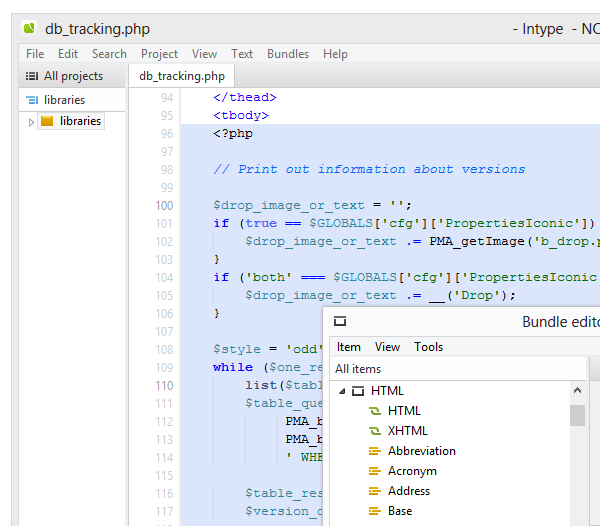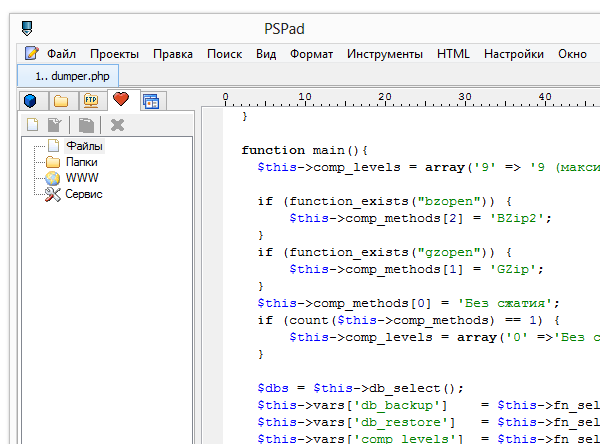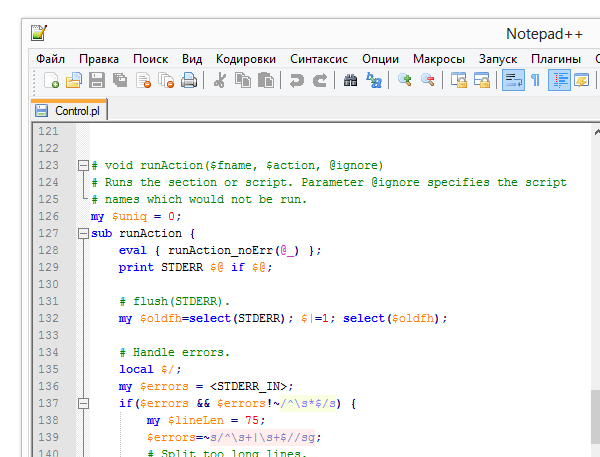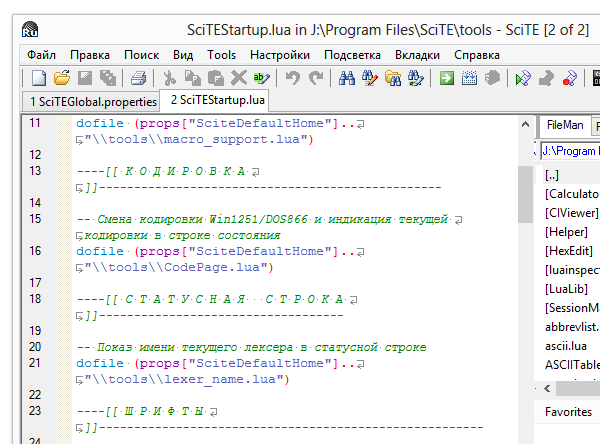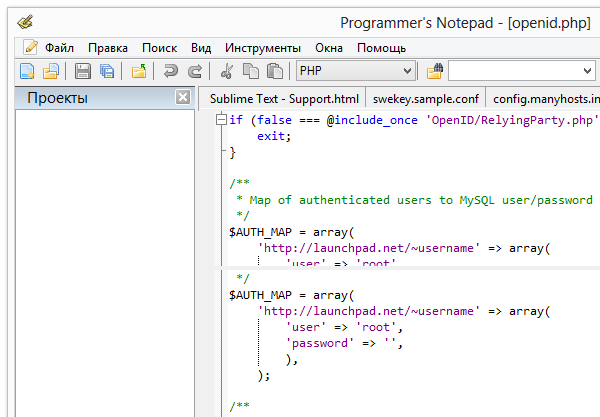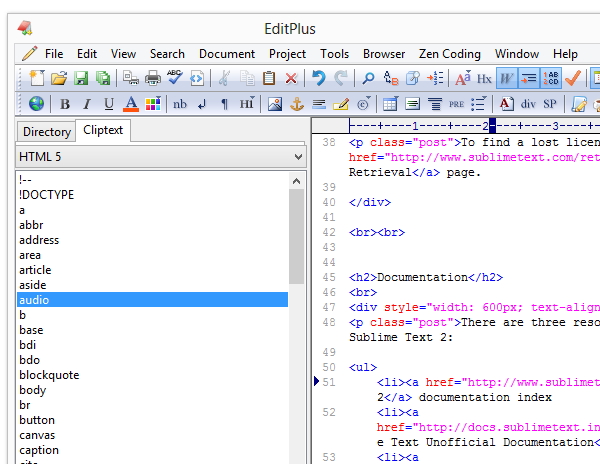для чего нужен редактор кода
Путеводитель по редакторам исходного кода
Известно, что IDE (англ. «Integrated Development Environment» — интегрированная среда разработки) предоставляет программисту наиболее полный инструментарий для работы с кодом. Примеры таких сред — NetBeans, Microsoft Visual Studio, Eclipse. Проблема выбора между IDE и редакторами исходного кода активно обсуждается в интернете прежде всего новичками в программировании. Многие сходятся во мнении, что для работы с языками HTML, JS (включая фреймворк jQuery) IDE-среда не нужна. Также при работе с небольшими проектами разработчики отдают предпочтение легким редакторам исходного кода. О них далее и пойдет речь.
Sublime Text
Из первичных возможностей нужно отметить базовую поддержку нескольких десятков языков программирования и разметки: HTML, CSS, Ruby, PHP, SQL, Javascript, C и других. Для поддерживаемых форматов предусмотрена подсветка синтаксиса и автодополнение.
Для более тесной интеграции Sublime Text с языком (например, с jQuery, Ruby, C) можно установить расширения. Среди наиболее полезных: SideBarEnhancements, Emmet, SublimeGDB, SFTP. Расширения инсталлируется в Sublime Text через командную палитру с помощью модуля Package Control.
Одна из наиболее интересных функций Sublime Text — мультивыделение, что позволяет редактировать несколько участков кода одновременно. Для этого достаточно нажать Ctrl и установить курсор на тех участках, где нужно ввести данные, или Alt + F3. Для редактирования нескольких строк можно нажать Ctrl+Shift+L и передвинуть курсор в нужное место.
Для того чтобы сосредоточиться на написании кода, можно перейти в режим Distraction Free Mode (Shift + F11). При этом останется доступной карта файла, также будет возможно переключаться между вкладками (Alt + цифра) или поменять режим отображения.
Работая в Sublime Text, написание кода также можно ускорить за счет сниппетов и макросов. Сниппеты — фрагменты часто используемого кода, которые вставляются посредством автодополнения. Макросы применяются для воспроизведения последовательности действий.
Из других особенностей интерфейса — боковая панель, которая ускоряет доступ к файлам и проектам. Удобны сессии вкладок: можно закрыть Sublime Text, и при следующем запуске редактора вкладок будут в состоянии, сохраненном при закрытии.
Пожалуй, у Sublime Text два заметных неудобства: невозможность локализации и отсутствие графического окна с настройками. Обе проблемы, впрочем, мало обременят программиста. Посредством редактирования текстовых файлов конфигурации настройке поддается абсолютно все (см. раздел «Preferences» в меню). Можно сменить тему оформления, цветовую схему, настроить расширения, горячие клавиши и т. д.
Intype
Intype — текстовый редактор, который, на первый взгляд, ничем интересным не отличается. Однако неплохая базовая функциональность в связке с легким и аккуратным интерфейсом найдет своих сторонников.
Поддерживаемых языков немного, около 20. Для работы с ними предусмотрены сборки (bundles), предполагающие подсветку кода, сниппеты, а также проверку правописания. Есть специальный редактор, в котором легко посмотреть имеющиеся сниппеты, изменить их или соответствующие им триггеры (сокращенные фразы).
Как и в Sublime Text, есть мультивыделение и режим «умного» выделения в колонках. Увы, команд редактирования самый минимум, и вместо указанных функций было бы рациональней добавить хотя бы возможность закомментировать строку.
Из особенностей интерфейса: Intype, помимо вкладок и сессий, также предоставляет боковую панель, куда можно перенести любые файлы и папки для дальнейшего использования, например, в проекте. Имеется режим Distraction Free (F11), при его активации отображается лишь поле редактирования и линейка. Тем самым, от написания кода на экране ничего не отвлекает.
Поиск поддерживает регулярные выражения, однако нет поиска по нескольким документам, что при работе с проектами создает проблемы.
Из других минусов: нет поддержки расширений, очень мало настроек. Как работает автодополнение — непонятно, а где искать документацию — тоже вопрос. Не очень привлекательной выглядит цена в 42 евро, которую пользователь платит, скорее, за минимализм. Ведь если сравнивать с Sublime Text, разрыв по функциональности огромный.
PSPad
В отличие от минималистичных по интерфейсу редакторов Intype или Programmer’s Notepad (см. ниже), иконка в меню есть практически для каждой команды, что при работе с графической оболочкой — дополнительный плюс. Можно возразить, что предпочтительней использовать горячие клавиши, но и такие моменты важны.
Боковая панель PSPad — наиболее функциональная среди рассматриваемых редакторов. С ее помощью можно не только управлять проектами, но и настроить синхронизацию. Также в панели доступны элементы избранного, менеджер файлов и даже FTP-менеджер.
Среди стандартных возможностей — макросы, шаблоны (здесь так называются сниппеты). Подсветка парных скобок, автодополнение — в наличии, правда, реализовано последнее не самым лучшим образом: очень неудобное меню.
PSPad будет интересен HTML(XML)-верстальщикам, поскольку в данный редактор встроен CSS-редактор TopStyle Lite и известная библиотека Tidy, которая позволяет оптимизировать код. Также доступна валидация и другие инструменты для верстки.
Тем не менее, форматирование HTML — не главный профиль PSPad. Так, из дополнительных инструментов можно обнаружить HEX-режим, хеш-генератор, генератор текста, сравнение текстовых файлов и множество других модулей. Очень востребованная возможность — проводник кода, который выводит список переменных, классов, функций и т. п. в виде дерева (Shift+Ctrl+E). Поиск доступен не только внутри файла, но и внутри определенной папки.
Из замеченных недостатков: PSPad редко обновляется — но, тем не менее, актуальные обновления можно загрузить с форума.
Notepad++
Notepad++ обладает классическим набором возможностей для работы с кодом: автодополнение функций, параметров и слов, подсветка. Сюда же входят операции со строками, в том числе комментирование, преобразование текста. Характерная особенность Notepad++ — возможность применения токенов (шаблонов) стилей кода. Помимо стандартной нумерации строк, предполагается сворачивание кода (фолдинг), доступное не в каждом редакторе.
Notepad++ основан на базе редакторского компонента Scintilla, однако ожидать разительного сходства не следует. С точки зрения удобства, Notepad++ многим пользователям покажется наиболее привычным и понятным редактором. Это уже ставшие стандартом де факто вкладки, сохранение сессий, а также возможность смены режима интерфейса, поддержка огромного количества кодировок, поиск с использованием регулярных выражений, запись и воспроизведение макросов.
К Notepad++ написано немало плагинов (в состав дистрибутива некоторые из них уже включены). При желании, можно найти аналогичные Sublime Text дополнения (Zen Coding — Emmet, NppFTP — SFTP, и т. д.). Хотя если сравнивать Sublime Text и Notepad++, решающая разница между ними — все же не по функциональности, а по удобству. Notepad++ удобней осваивать, не вдаваясь в подробности документации и редактирование текстовых файлов конфигурации. Также не нужно забывать, что Notepad++ был и остается бесплатной программой.
SciTE
Кроссплатформенный редактор также берет свое начало из компонента редактирования Scintilla. Это предполагает подсветку синтаксиса и автодополнение функций и переменных для наиболее популярных языков программирования. Также возможно сворачивание кода, подсветка парных скобок, автоматические отступы.
Все настройки, в том числе и параметры шрифтов, осуществляются с помощью текстовых файлов конфигурации 4 видов: глобальные настройки, пользовательские, настройки каталога и локальные файлы настройки. Поэтому при работе с редактором SciTE никак не обойтись без предварительного изучения документации.
Есть возможность интегрировать SciTE с компиляторами, поддерживается консоль для вывода результатов. Консоль удобно использовать для отладки кода, просмотра ошибок (Python, GCC, Visual C++, Borland C++ и т. п.). Есть поддержка расширений.
Интерфейс позволяет работать с вкладками и сессиями. Так или иначе, удобство графического интерфейса вызывает сомнения: сложно управлять обширным списком команд в меню. Поэтому, как вариант, можно посоветовать модификацию SciTE. Ее особенности — не только более дружелюбный интерфейс, но и поддержка русского языка, переведенная документация, расширенные возможности, дополнительные скрипты и утилиты.
Programmer’s Notepad
На раннем этапе развития Programmer’s Notepad взял за основу компонент Scintilla, поэтому в нем присутствуют сворачивание кода, цветовые схемы и прочие функции, упомянутые при описании SciTE.
Интерфейс удобный, за некоторыми оговорками. Во-первых, вместо не так часто используемых кнопок (копировать/вставить/вырезать) логичней было бы предусмотреть более «программистский» набор. Панель инструментов приходится перенастраивать. Вторая оговорка — отсутствие удобной боковой панели, при активации нескольких окон (Вид → Окна) рабочее окно отвлекает от работы ввиду своей громоздкости. Из положительных моментов — в настройках можно разделить окно по горизонтали или вертикали.
Наибольший интерес представляет диалог настроек с грамотным разделением опций: настройка горячих клавиш, автодополнения, стилей, схем, файловых ассоциаций и т. д. Это позволяет гибко настроить Notepad на свое усмотрение. Есть возможность смены локализации на русский. Цветовые схемы — переопределяемые: их можно перенастраивать, причем нашлось отдельное место продвинутым настройкам.
Доступны расширения, однако их считанное количество, в этом же разделе можно скачать схемы для поддержки дополнительных языков. Несложно заметить, что они давно не обновляются, да и последняя версия Notepad вышла в 2011 году.
EditPlus
EditPlus изначально поддерживает форматы HTML, CSS, PHP, ASP, Perl, C/C++, Java, JavaScript и VBScript, но можно расширить список. Файлы STX отвечают за синтаксис, ACP — автодополнение, CTL — сниппеты (доступны через Cliptext Window, Alt + Shift + 1).
В EditPlus изначально есть функции, которые в других редакторах доступны виде модулей: например, поддержка SVN (Subversion — контроль версий) и FTP-менеджер (нет надобности синхронизировать файлы проекта вручную). К сожалению, в данном менеджере нет никакого намека на протокол SFTP.
Также в редакторе можно обнаружить рабочий модуль ZenCoding. С его помощью легко задать структуру HTML-документа без копирования/вставки тегов, составив запрос буквально из одной короткой строки. Помимо того, для работы с HTML в EditPlus предусмотрена отдельная панель инструментов, встроенный браузер. Заметно, что под этот язык разметки EditPlus адаптирован в большей степени, чем под другие форматы. Хотя у него есть и другие инструменты, вроде HEX-редактора, но их не так много.
Настроек в EditPlus несоизмеримо меньше, чем функций (о чем свидетельствует диалог настроек). Из других замеченных неудобств: нет официальной поддержки русского языка, нет расширений.
Сводная таблица
| Программа | Лицензия | Поддержка расширений | Локализация (официальная) | Поддержка платформ |
| Sublime Text | Proprietary software, 70 долларов | + | − | Windows, Mac OS, Linux |
| Intype | Shareware, 42 евро | − | − | Windows |
| PSPad | Freeware | + | + | Windows |
| Notepad++ | Freeware | + | + | Windows |
| SciTE | Freeware | + | − | Windows, Linux |
| Programmer’s Notepad | Freeware | + | + | Windows |
| EditPlus | Proprietary EULA, 35 долларов | − | − | Windows |
Резюме
Sublime Text ближе всех редакторов исходного кода приближается к функциональности IDE. Помимо отличной функциональности и возможности ее расширения, акцент сделан те возможности, которые влияют на скорость написания кода.
Intype придется по вкусу пользователям, которые работают с очень небольшими проектами и привыкли использовать самый минимальный набор возможностей — подсветку кода, автодополнение и т. п.
Отличительная черта PSPad — наличие удобных инструментов для различных языков. Это делает его наиболее универсальным редактором, который по функциональности может на равных соперничать с Sublime Text.
Notepad++ — редактор исходного кода с удобным интерфейсом, с богатым инструментарием по редактированию кода и широкой поддержкой плагинов.
SciTE — наиболее сложный в настройке редактор, который требует тщательного изучения документации. Впрочем, русскоязычная сборка многие сложности упрощает.
Programmer’s Notepad — редактор с базовой функциональностью, гибкий в настройке. Не обновляется с 2011 года.
EditPlus содержит базовые функции редактора исходного кода, а также FTP и SVN «из коробки». Будет оптимален HTML-верстальщикам.
Одним словом, функциональный редактор вполне может соперничать с IDE. Тем более, программы этой категории легко еще больше приблизить к IDE с помощью плагинов, адаптировать под определенный язык программирования.
Редактор или IDE? Очередная попытка анализа
Хотелось бы в очередной раз поднять эту довольно спорную тему.
С тех пор, как я начал заниматься программированием, этот вопрос не даёт мне покоя, а многочисленные темы на форумах и хабре ясности не внесли. Плюс к этому, мне кажется, некоторые аргументы как за одну, так и за другую сторону не были приведены. А у тех, что приведены, неверно расставлены приоритеты и упущен контекст.
В статье я постараюсь исправить это упущение и расставить ещё немного точек над «ё».
Приглашаю всех поучавствовать в поисках идеального инструмента.
О моём опыте
Программировать я начинал ещё в ДОС. на Turbo Pascal-е. Причём, почему-то, IDE мы тогда использовали только для отладки, и то достаточно редко. Для писания кода предпочитали использовать некий безымянный edit.exe без всякой подсветки синтаксиса в связке с Volkov Commander. И этого хватало. Этим же способом я позже занимался ассемблером и, частично, C++.
Продолжая изучать C++ я перешел на Windows и, соответственно, Visual Studio — куда же без него. Застал версии, если не ошибаюсь, с 5 до 7. После простенького редактора это было нечто — кодогенерация и автодополнение вызывали восторг. Правда, во всём этом сгенерированном добре разобраться было практически невозможно, но это казалось неважным.
Через некоторое время я пересел на Linux и занялся веб-разработкой на php. Здесь параллельно изучал vim и для разработки использовал ZendStudio. В какой-то момент начал использовать только Vim для всего — превратил его, в соответствии с многочисленными руководствами в маленькую ide. В нём же написал свою первую велосипедную CMS на php.
Замечу, что до этого программирование не было основным видом моей деятельности. Да, я и для работы писал различные мелкие утилитки, делал темы для для WordPress, но основным родом деятельности было администрирование.
Как только я занялся разработкой профессионально — возможностей vim мне перестало хватать. Был сначала eclipse, потом netbeans, сейчас — phpstorm.
Последние пол-года героически пытаюсь освоить emacs, в т.ч. в качестве основной рабочей среды.
Так что у меня есть с чем сравнивать и, надеюсь, моё мнение будет достаточно обоснованным и агрументированным.
IDE? IDE.
Я долго думал, в какой форме привести сравнение преимуществ и недостаков сторон. Список для этого не очень подходит, т.к. простое перечисление не вполне отражает суть вопроса. Редактор и IDE не противоположности, а инструменты, чья область применения перекрывается в некоторой области. Преимущества редактора далеко не всегда является недостатками среды и наоборот. По этой причине дальше идут более-менее структурированные рассуждения на тему.
Начну, пожалуй, с одного из бесспорных преимуществ редактора — его богатых возможностей по работе с текстом и возможности всё делать не отрывая рук от клавиатуры. Cреды в большинстве своём так не умеют. Только вот нужны ли такие возможности при написании кода? При написании статьи или письма, думаю, удобно одним нажатием клавиши поменять местами 2 слова или передвинуть абзац вверх страницы. Но в тексте программы это, в большинстве случаев бессмысленно и требует рефакторинга. А платить за это приходится либо пальцедробительными сочетаниями клавиш emacs, либо не менее мозгодробительными командами в vim. А ведь это всё нужно поминать! То, что просто решается одним движением мыши, вроде перемещения окна или изменения их размеров, превращается в целый квест. Да даже выделить текст проще мышкой — точнее, быстрее, и на надо считать сколько там слов до нужнго места в тексте. Нет, программисту тоже могут быть полезны эти функции, но дело в том, что его временные затраты на собственно редактирование кода ничтожны, так что выгоды во времени не будет практически никакой. А вот значительное усложнение инструмента — налицо.
Программист 80% своего времени тратит на понимание написанного кода и перемещению по нему. Причём перемещению именно по коду, а не по тексту! И здесь ему редактор не может помочь абсолютно ничем. Список параметров метода во всплывающей подсказке не покажет, перейти к определению метода не позволит, синтаксис не проконтролирует. А IDE, даже самые простые, с этим справляются просто и элегантно. Я недавно потратил минут 10 на поиск определения одного метода в проекте при помощи silversearcher из emacs. Оказалось, класс был определён в другом модуле и т.п. 10 минут, вместо одного клика мышкой! Я в emacs, конечно, недостаточно опытен, поэтому пусть будет 5 минут, даже минута. Но всё равно соотношение впечатляет.
И вот здесь IDE показывает свой, пожалуй, единственный, но очень жирный плюс — это наличие синтаксического анализатор языка программирования. Среда «понимает» что она редактирует код. Редактор — нет. А это и автодополнение, и навигация, и подсветка синтаксических, а, иногда, и семантических ошибок. Кажется, излишество, приятная мелочь, баловство. Но оно, превращается в необходимость после того, как размер проекта привысит некоторый предел. А с учётом объемных современных фреймворков — этот предел наступает практически сразу.
Да, на проекте из десятка файлов и пары тысяч строк, этот плюс не проявляет себя во всей красе. Редактор тоже может выполнять то же самое автодополнение, но он никогда не отсеет бессмысленные, варианты. И если размер проекта приближается к 100 тыс строк и состоит из тысяч файлов не считая библиотек, то становится проблемно выбирать нужное название из мешанины из названий переменных, методов других классов, да и просто слов из комментариев (было такое в vim-е у меня, не знаю, может, исправили). Интеллектуальные подсказки избавляют от необходимости помнить названия нужных функций и их параметры. Часто это просто физически невозможно.
Кстати о проектах. Во всех IDE есть такое понятие. К нему привязываются настройки, ресурсы, можно осуществлять поиск и т.п. В редакторах это в лучшем случае открытый каталог файловой системы. Иногда чуть больше.
Интеграция с отладчиком в редакторах тоже оставляет желать много лучшего. Юнит-тестирование, логирование в какой-то мере спасают ситуацию, но, иногда без отладчика никуда.
Кто-то может возразить, что в современных редакторах многие из этих функций уже реализованы и ничем не уступают самым навороченным IDE. Не соглашусь. Во-первых, полноценных реализаций нет. Не работают они, как должны. Во-вторых, установка всего этого уже достаточно сложная задача. Да даже конфигурация внутренних функций редактора уже нетривиальна. Попробуйте, скажем, включить нумерацию строк в том же emacs! Плюс ко всему, часто нужный функционал реализуется десятком плагинов непонятно как между собой взаимодействующих. А часто ещё и имеющих десяток версий и веток, не всегда совместимых, странно настраиваюхся и т.п. Можно, конечно, потратить месяц, всё настроить и установить (что тоже удел энтузиастов), но это всего лишь приблизит редактор к уровню IDE. К примеру, вернёмся к тем же проектам — я пробовал и Project под vim и projectile под emacs и ещё некоторые плагины. Если Project ещё более-менее отвечает моим требованиям (хотя в последней версии мне вообще не удалось создать проект из-за багов), то projectile оставил исключительно негативные впечатления.
И тем не менее, у редакторов есть несколько областей применения, где они, как минимум, составляют достойную конкуренцию средам разработки.
Во-первых, они себя лучше показывают на мелких проектах. Нет смысла загружать IDE-комбайн для работы с проектом в 10-20 файлов. Проще в редакторе подправить 3-4 строки.
Во-вторых, в некоторых специфических областях все преимущества IDE нивелируются. Например, низкоуровневая разработка для linux. Я этим не занимался, но, судя по структуре кода и предпочтениям разрабочиков (около 70% — emacs и клоны, 25% — vim, 5% — какая-то экзотика вроде jed), IDE там делать нечего. Весь нужный код, с которым происходит работа, собран, как правило в одном-двух файлах, и не нужно прыгать в пределах всего проекта. Да и не сильно поможет автодополнение при выборе из десятка-двух функций с почти одинаковыми названиями.
В-третьих, редакторы могут работать не только с кодом. Всю их мощь можно задействовать при работе с csv или xml файлами. Либо чего-то другого, в чём иногда возникает необходимость, вроде статьи или письма. И не нужно переучиваться, искать удобную программу или запоминать горячие клавиши — всё под рукой, всё одинаковое.
В-четвёртых, возможность работы с языками, для которых нет вменяемой IDE. Скажем, с тем же ruby мне среда не сильно помогла. SublimeText-а оказалось достаточно. Хотя с большим ruby проектом я не работал, возможно, там бы IDE себя показала.
И в-пятых, пресловутая возможность расширения. При наличии хороших плагинов редактор становится очень удобным! Плюс специфическое удовольствие непрерывного тюнига своего основного инструмента и ощущение полного контроля над ним — дорогого стоит.
Итого
Я не очень люблю IDE, хотя так могло показаться по предыдущему тексту. Считаю их довольно монструозными, с кучей ненужных функций, медленными и требовательными к ресурсам. Да и лучшие из них довольно дорогие. Кроме того, я считаю, использование IDE расслабляет, и привязывает к себе. У редакторов, соответственно, всё наоборот. Плюс доступность и возможности тонкой доводки под себя. По крайней мере vim и emacs. В конце концов, они мне просто нравятся. Эту статью, например, я пишу в Emacs.
Но индустрия (и начальство) диктует свои требования. Если не использовать IDE, производительность значительно упадёт. Но никто не даст вам пол-часа на поиск пропущенной запятой в 10 тыс строках кода. Это всё должно выполняться автоматически и автоматически же исправляться. Мне тоже иногда нравится покопаться в коде без всяких инструментов — но на работе это непозволительная трата времени.
После всех своих проб и ошибок я сделал такой вывод — редактор можно использовать для разработки, но с IDE, после определённого предела он не сравнится и использование редактора для чего-то, за что вам платят — непозволительная роскошь. Да, если использовать правильные практики разработки, правильно проектировать/документировать код, следовать стандартам — можно сгладить врождённые недостатки редакторов. Но мы живём далеко не в идеальном мире, поэтому использование IDE — необходимость, независимо от нашего желания.
5 распространённых редакторов кода и их функции
Сервисы для фронтенд-разработчиков, для работы над масштабными проектами и для тех, кто привык настраивать сервисы под себя
Редактор кода — один из главных инструментов разработчика. Правильно подобранное приложение позволит быстро делать коммиты в Git, поможет избежать ошибок в коде и предложит дополнительные плагины под задачи пользователя. Академия Яндекса составила список редакторов кода, которые помогут обустроить рабочее пространство для его написания.
Atom — это бесплатный редактор с открытым исходным кодом, который разработали создатели GitHub. Он поддерживает плагины, написанные на Node.js.
Главное преимущество Atom — это большое количество расширений, которые позволяют настроить редактор под себя. А если вам не хватит 8668 расширений, которые уже есть в библиотеке, то можно написать своё.
Изначально в Atom встроены файл-менеджер, автокомплит, продвинутые функции поиска и замены, разнообразные курсоры и опции сворачивания кода. Редактор работает на всех ключевых операционных системах: OS X, Windows и Linux. Ложка дёгтя в том, что Atom требует много памяти и не способен обрабатывать большие объёмы данных.
Brackets (Adobe)
Brackets — редактор кода, созданный для фронтенд-разработчиков и веб-дизайнеров.
В основе редактора Brackets лежат JavaScript, HTML5 и CSS3, и поэтому он больше всего подходит для работы с ними. Редактор поддерживает Live Preview кода (этот плагин показывает, как будет выглядеть итоговая веб-страница), предлагает подсказки и автоматически компилирует CSS в LESS-файлы. Кроме того, Brackets работает с системой контроля версий Git.
Visual Studio Code
Visual Studio Code — редактор, разработанный Microsoft. По функциональности он похож на IDE (интегрированную среду разработки) и подходит для работы над масштабными проектами.
В VS Code есть встроенные терминал и поддержка Git. А чтобы упростить написание кода, можно использовать автокомплит с информацией о параметрах функций и названиях переменных. Однако Visual Studio работает медленнее, чем другие редакторы.
Vim — редактор старой школы. Был выпущен в 1991 году, но продолжает использоваться и дополняться: последние изменения вышли в декабре 2019 года.
Главная особенность этого редактора — применение двух режимов ввода, между которыми можно переключаться вручную: командного и текстового. Vim управляется в основном с помощью шорткатов на клавиатуре, поэтому, чтобы освоить сервис, нужно время. Однако если вы готовы постараться, то Vim обрадует вас скоростью работы, стабильностью и возможностями для настройки.
Sublime
Sublime — текстовый редактор, который поддерживает плагины, написанные на Python.
В него встроено множество внутренних инструментов, которые облегчат и уcкорят работу с кодом. Например, c помощью Multiple selections можно редактировать несколько строк кода одновременно — это удобно, если нужно переименовать переменную.
Главный недостаток Sublime — цена. Лицензия на использование этого редактора обойдётся в 80 долларов.